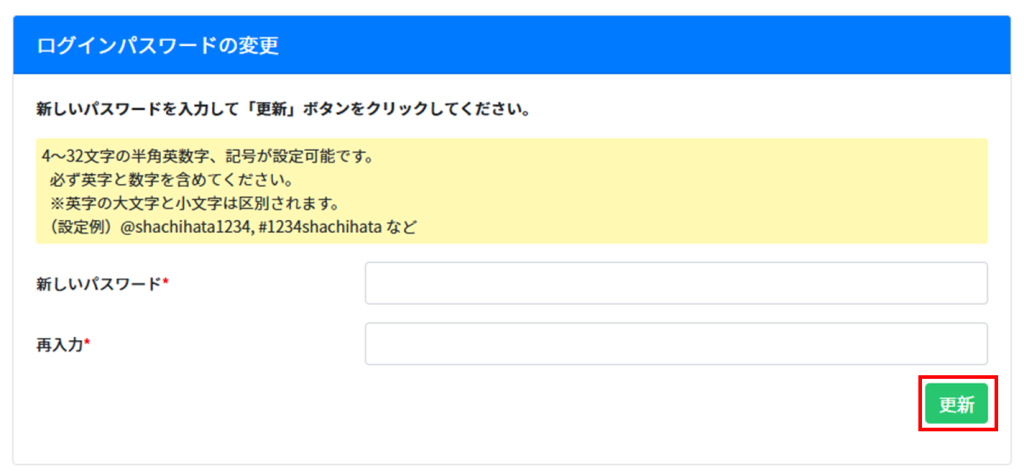目次
グループウェア専用利用者は、グループウェア機能のみをご利用いただけるアカウントです。
利用者がログインを行うためには、アカウントを有効化したうえで、パスワード設定をしていただく必要があります。
※グループウェア専用利用者をご利用いただくには、事前の弊社側での設定が必要です。
設定をご希望の場合は、 pa-cloud-support@shachihata.ne.jp またはお問い合わせフォームよりご連絡ください。
メールアドレスありの利用者登録
管理者画面
1利用者登録
1.左側のメニューから[利用者設定]>[グループウェア専用利用者]をクリックします。
2.[新規作成]をクリックします。

3.ユーザーIDの「@」の前に任意のIDを入力します。
・半角英数字および記号を使用できます。
・他のユーザーと重複しないIDをご設定ください。
・ユーザーIDは Shachihata Cloud のログインユーザー名として使用されます。(※登録後の変更はできません)
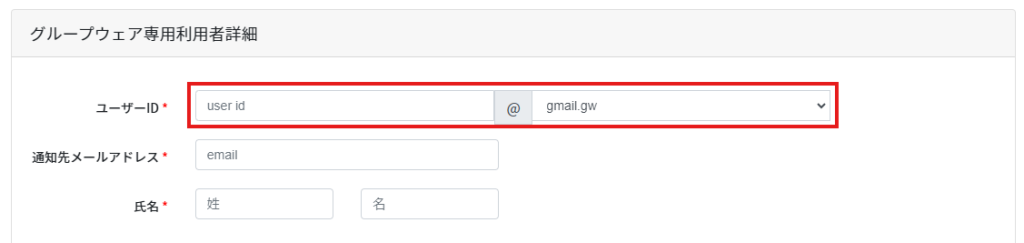
4.通知先メールアドレスを入力します。
Shachihata Cloudからの通知や初期パスワードの送信先として使用されます。同一メールアドレスを他のユーザーと共有しても問題ありません。
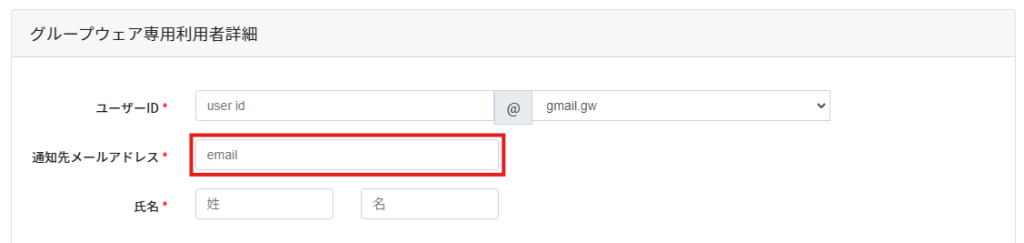
5.氏名を入力します。

6.その他必要な利用者情報を入力し、画面右下の[登録]をクリックします。
※部署と役職を設定する場合は、あらかじめ登録が必要です。詳細はこちら
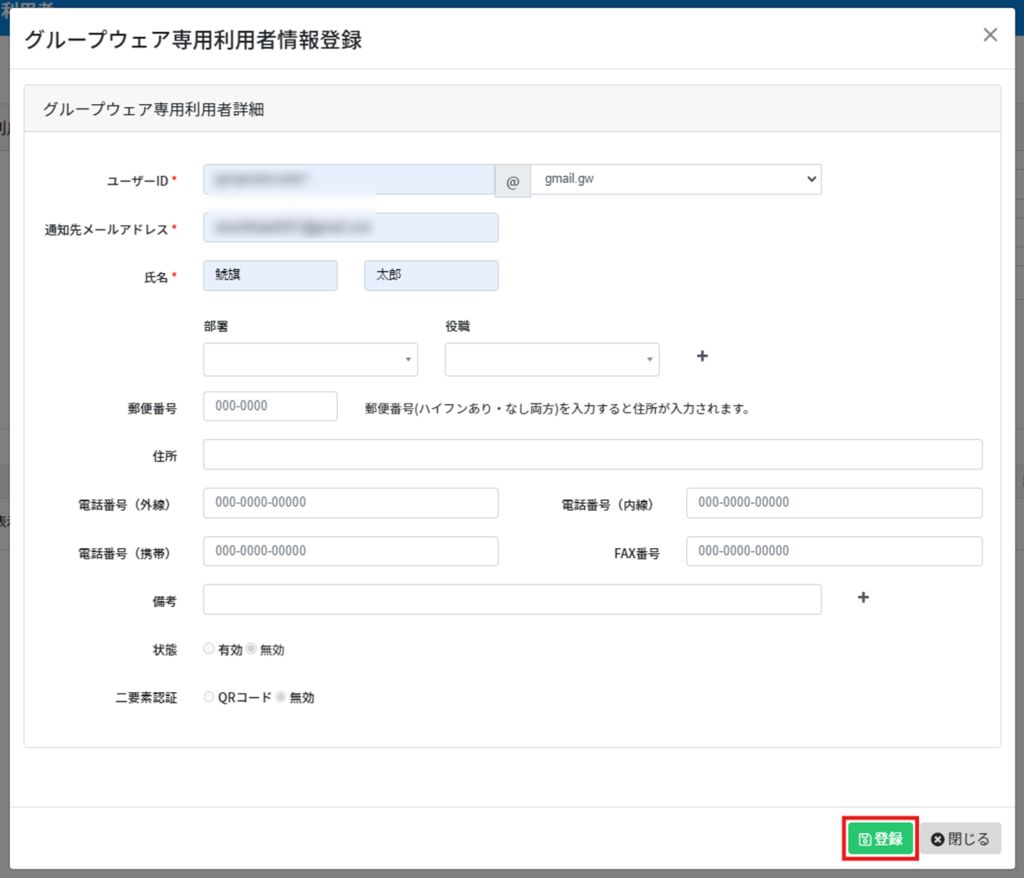
2初期パスワードの設定
利用者の登録が完了したら、初期パスワードを発行します。
初期パスワードの付与方法は以下の2種類があります。
(A)システムから初期パスワード通知メールを送信する方法
利用者はメールに記載された仮パスワードでログインします。
※利用者には Shachihata Cloud から「初期パスワードのお知らせ」メールが届く旨を事前にご案内いただくことをおすすめします。
※管理者は、仮パスワードおよび設定されたパスワードを確認することはできません。
1.左側のメニューから[利用者設定]>[グループウェア専用利用者]をクリックします。
2.個別に送信する場合、該当の利用者名をクリックし、画面下部の[初期パスワード設定]をクリックします。

一括で送信する場合は、グループウェア専用利用者一覧から該当の利用者にチェックを入れ、[初期パスワード設定]をクリックします。
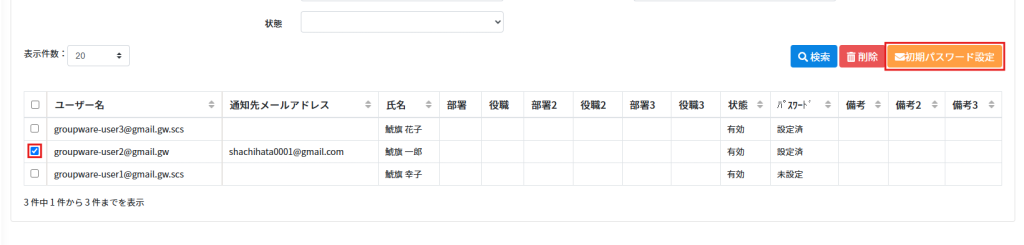
3.送信確認メッセージが表示されたら、[はい]をクリックします。
これにより、利用者宛に「初期パスワードのお知らせ」メールが送信されます。
利用者は、メールに記載された「ID(ユーザー名)」と「仮パスワード」により初回ログインを行います。
(B)管理者が任意の初期パスワードを設定し、別途利用者に伝える方法
1.左側のメニューから[利用者設定]>[グループウェア専用利用者]をクリックします。
2.グループウェア専用利用者一覧対象の利用者を選択し、パスワード欄に設定したい初期パスワードを入力します。

3.[更新]をクリックします。

4.利用者に以下の情報を連絡してください。
・ユーザー名(任意のアカウントID@企業ドメイン.gw)
・パスワード
メールアドレスなしの利用者登録
管理者画面
メールアドレス無しの利用者登録にも、事前の弊社設定が必要です。
設定をご希望の場合は、 pa-cloud-support@shachihata.ne.jp またはお問い合わせフォームよりご連絡ください。
※メールアドレスなしユーザーの登録には、弊社側での事前設定と「識別子」の登録が必要です。
専用ログインURLに利用する識別子(半角英数字)をご準備のうえ、設定依頼時にお伝えください。
1利用者登録
1.左側のメニューから[利用者設定]>[グループウェア専用利用者]をクリックします。
2.[新規作成]をクリックします。

3.ユーザーIDの「@」の前に任意のIDを入力します。
・半角英数字および記号を使用できます。
・他のユーザーと重複しないIDをご設定ください。
・ユーザーIDは Shachihata Cloud のログインユーザー名として使用されます。(※登録後の変更はできません)
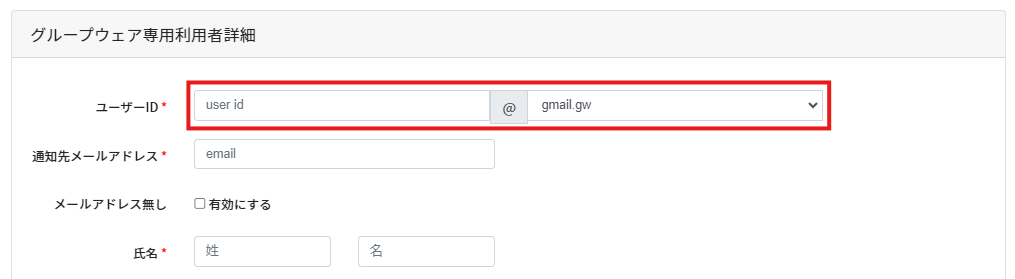
4.「メールアドレス無し」にチェックを入れます。

5.氏名を入力します。
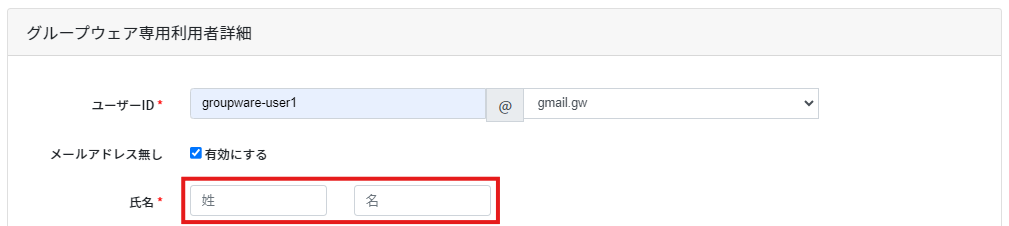
6.その他必要な利用者情報を入力し、画面右下の[登録]をクリックします。
※部署と役職を設定する場合は、あらかじめ登録が必要です。詳細はこちら。
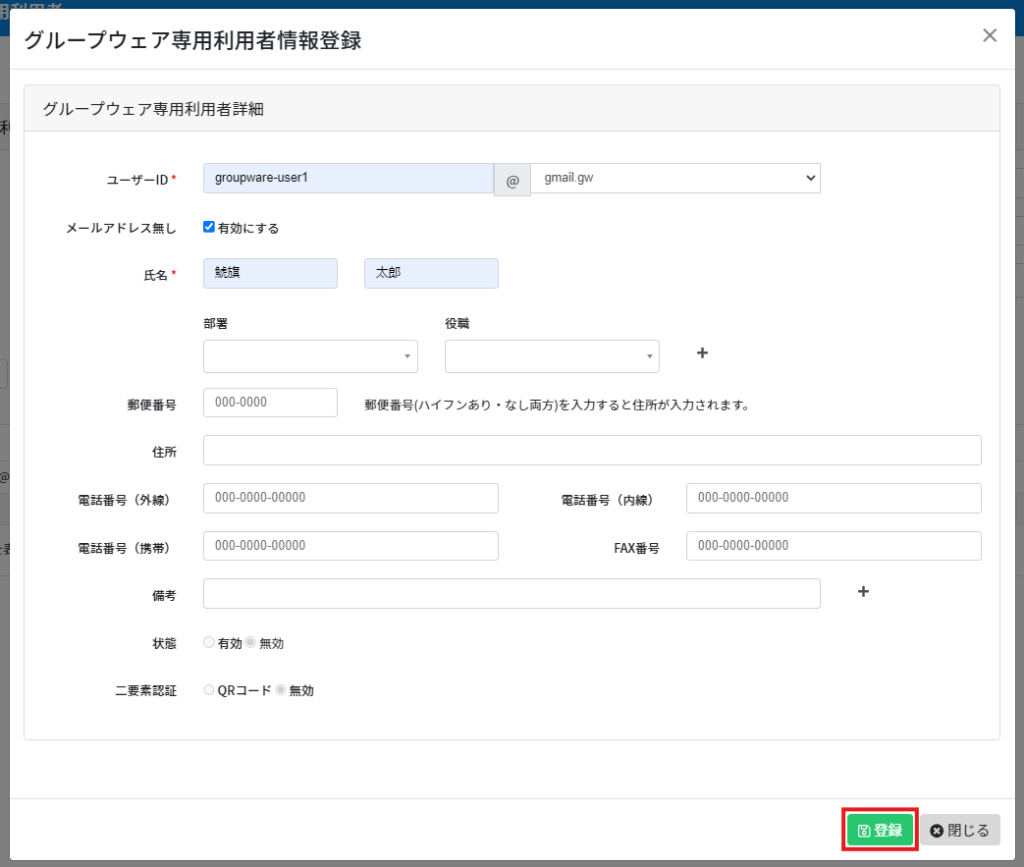
7.ユーザーIDが「任意のID@識別子.gw.scs」となります。
※識別子は設定の際に企業様より指定頂いております。

8.架空のメールアドレスかどうかの確認メッセージが表示されるので、[はい]をクリックします。

9.状態を「有効」に変更し、[更新]をクリックします。
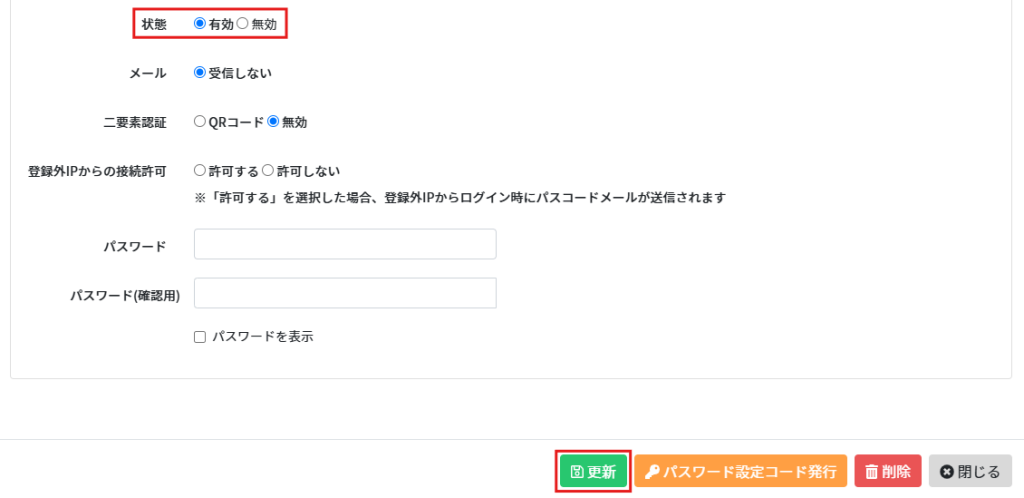
2初期パスワードの設定
利用者の登録が完了したら、初期パスワードを発行します。
初期パスワードの付与方法は以下の2種類があります。
(A)システムでパスワード設定コードを発行する方法
1.左側のメニューから[利用者設定]>[グループウェア専用利用者]をクリックします。
2.個別に送信する場合、該当の利用者名をクリックし、画面下部の[パスワード設定コードを発行]をクリックします。

一括で送信する場合は、グループウェア専用利用者一覧から該当の利用者にチェックを入れ、[初期パスワード設定]をクリックします。
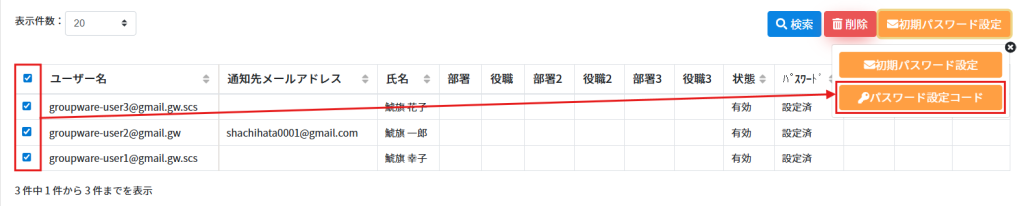
3.ユーザー名(メールアドレス)とパスワード設定コードが表示されますのでコピーします。
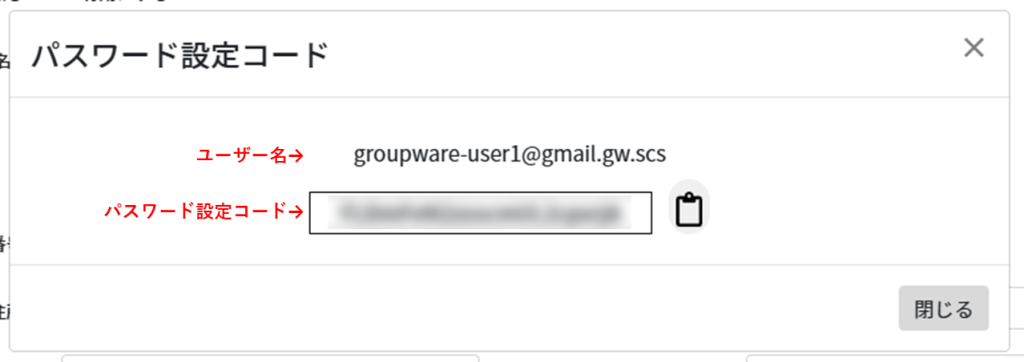
4.利用者に以下の情報を共有します。
・ユーザー名(任意のアカウントID@企業ドメイン.scs)
・パスワード設定コード
・ログインURL(https://app1~app8.shachihata.com/app/login/識別子)
※識別子は設定の際に企業様より指定頂いております。
(B)管理者が任意の初期パスワードを設定し、別途利用者に伝える方法
1.左側のメニューから[利用者設定]>[グループウェア専用利用者]をクリックします。
2.グループウェア専用利用者一覧対象の利用者を選択し、パスワード欄に設定したい初期パスワードを入力します。

3.[更新]をクリックします。

4.利用者に以下の情報を連絡してください。
・ユーザー名(任意のアカウントID@企業ドメイン.gw)
・パスワード
3利用者初回ログイン方法
利用者画面
メールアドレス無しのグループウェア専用利用者向けのパスワード設定およびログイン手順を説明します。
(A)パスワード設定コードを利用する場合
1.管理者より案内された専用ログインURL(例:https://app1~app8.shachihata.com/app/login/識別子)を開き、[パスワード設定]をクリックします。
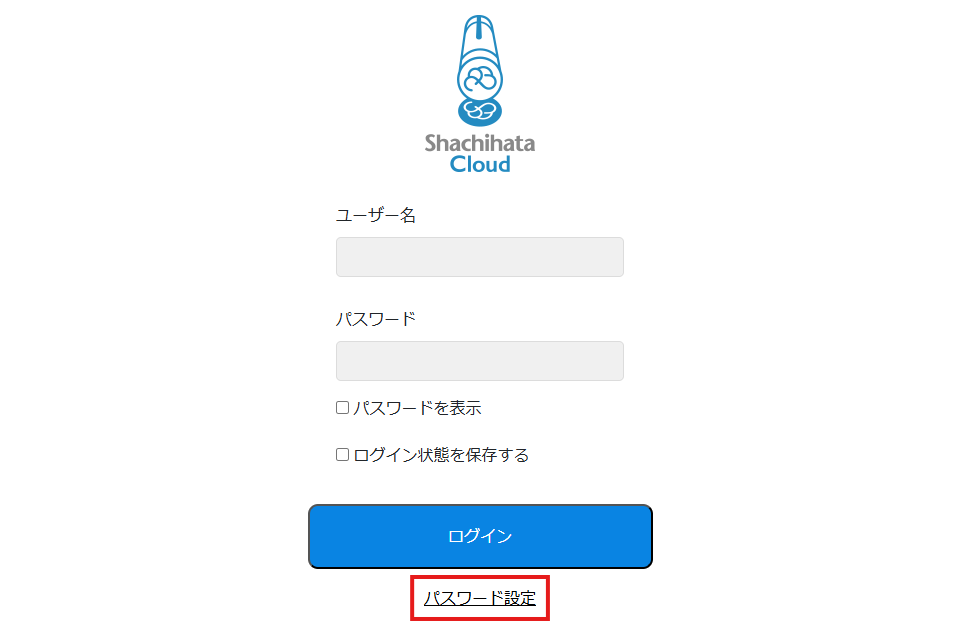
2.管理者より案内された、ユーザー名とパスワード設定コードを入力し[送信]をクリックします。
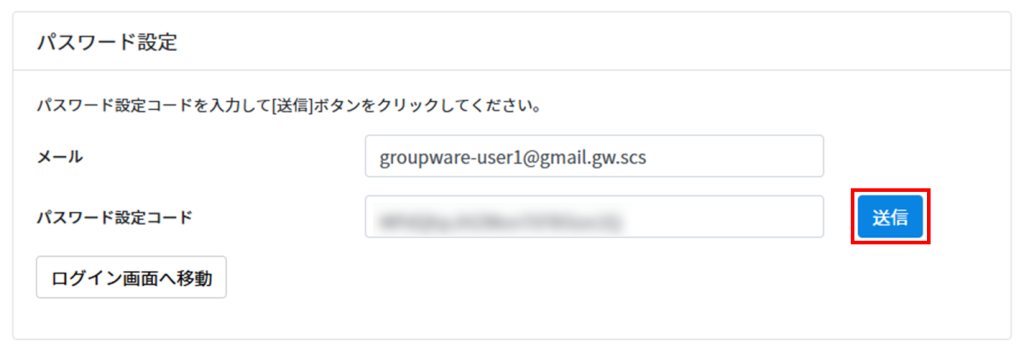
3.パスワード変更画面の表示の確認が出るので[表示]をクリックします。
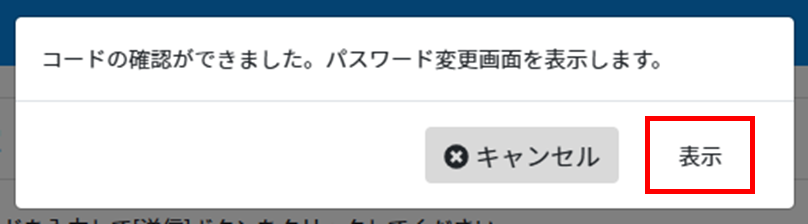
4.新しいパスワードを入力し、[更新]をクリックしてパスワードの変更を完了します。
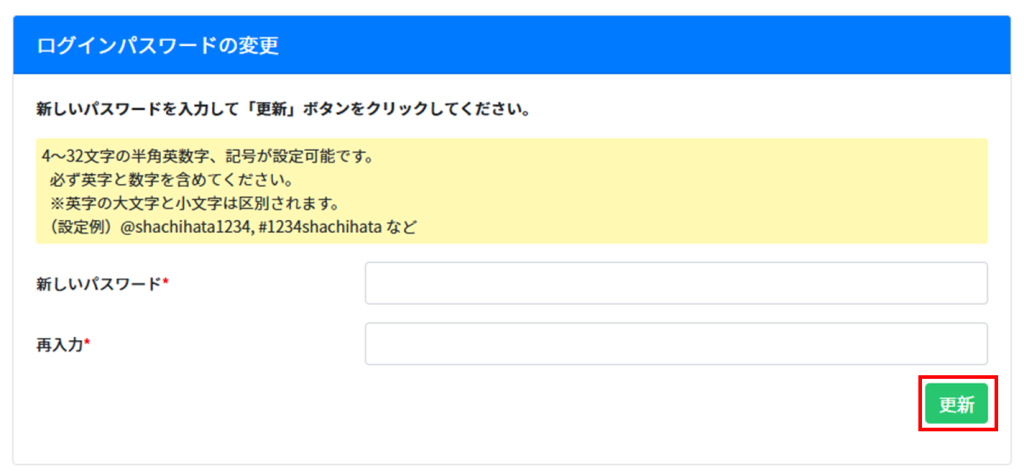
5.ユーザー名と設定した新しいパスワードでShachihata Cloudへログインします。

(B)管理者が設定した初期パスワードでログインする場合
1.ログイン画面で、管理者から案内された ユーザー名とパスワード を入力し、[ログイン]をクリックします。

2.新しいパスワードを設定してログインを完了します。